SYNOPSYS 光学设计软件课程十一:球形激光光束整形器
光学设计中最强最快优化算法
激光器的输出具有非均匀的高斯强度分布,并且对于某些应用,人们希望使其均匀分布。 这是激光束整形器的工作原理。
处理办法:
这项工作可以通过多种方式完成。 对于具有球形表面的简单透镜,它需要以重新分布光的方式平衡大量的球差,降低光束中心处的能量密度,同时在边缘附近增加光束。 使用非球面表面更容易,其中人们可以更好地控制要引入的像差量,如果使用衍射光学元件,则更容易控制。 问题是后者比球面镜片贵得多,所以我们希望看到我们可以先做些什么。
考虑到这一点,我们将尝试一种全球形的方法,以确定我们可以制作光束的均匀程度以及我们需要多少元件。 让我们从一个非常简单的设置开始,我们将继续修改。
问题是将腰半径为0.35mm的HeNe激光器转换成直径为10mm且均匀至10%以内的光束。
这是我们输入的初始结构:


(这个系统处于AFOCAL模式,这意味着输出将被准直。但是如果图像处于无限远处,横向像差是没有意义的,因此程序将它们转换为角度像差,不需要“完美透镜”。但程序需要 最后两个虚拟表面,它在那里进行平移,这里是表面6和7.)
首先,让我们检查一下能量密度如何从孔径的中心下降到边缘。 有三种方法可以做到这一点。 最简单的是使用FLUX命令:
FLUX 100 P 3
此输入将显示表面3上的通量,显示预期的衰减:

另一种方法使用FLUX像差。 此表单为您提供了更大的灵活性,因为您可以自己指定孔径和视场点。 使用以下行创建MACro。 (注意DD的符号定义):
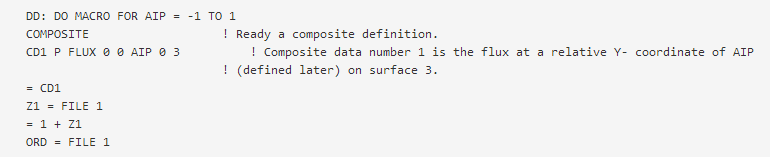
运行此MACro一次,然后输入STEPS = 100然后输入DD。 程序将AIP的值从-1循环到1,并绘制磁通密度。 让我解释一下逻辑。
•CD1 P FLUX ...计算表面3处AIP区域(环路变量)的通量衰减
•= CD1是一个等式,其结果自动放在FILE位置1。
•Z1= FILE 1获取该值并将其置于变量Z1中。
•= 1 + Z1为结果添加1.0。 这是总通量,因为Z1是衰减。
•ORD= FILE 1获取此值并将其用于绘图的纵坐标,其横坐标为循环变量AIP。
这是图表:
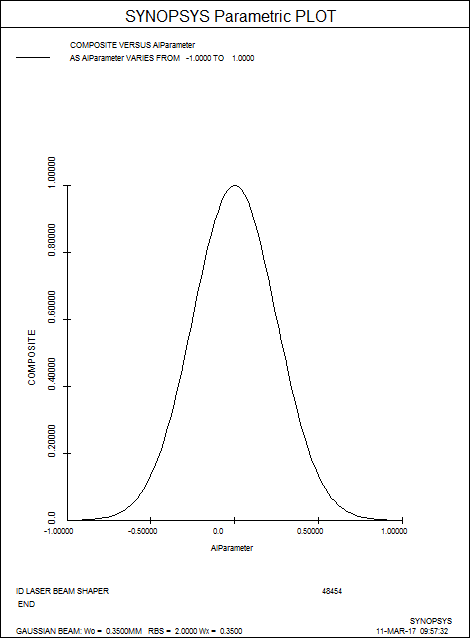
再次,您可以看到高斯通量曲线,根据OBG定义评估为1 / e ** 2点的两倍。 (第三种方式使用DPROP衍射传播特征。设置和运行更复杂,但考虑到光束的衍射,其他两个则不然。)
本课程的目的是使通量尽可能均匀,目标是在孔径上改变10%。
在这里,我们简单地猜测了一些起始透镜尺寸,但我们已经看到了一个解决方案的暗示:注意边缘光线如何朝向轴会聚,而中心光线更准直。 能量确实会比以前更集中在边缘,这是向正确方向迈出的一步 - 但我们也希望整个光束准直,所以我们需要一种方法来拉直光线。 这更难。
我们怀疑我们需要的不仅仅是两个元件,所以让我们使用WorkSheet再添加两个元件。 点击“工作表”按钮, 然后单击“工作表”工具栏中的“插入元件”按钮。 然后在PAD显示中单击轴,在表面右侧添加一个元件。再向右侧再做一次相同的操作。 现在系统看起来像这样:
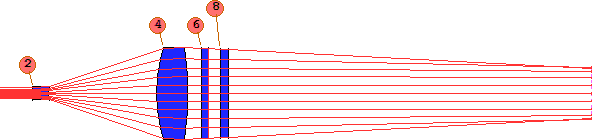
我们将尝试优化这个系统,但首先让我们创建一个Checkpoint,这样如果事情不能按照我们的希望工作,我们可以立即返回。 单击“检查点”按钮。
在我们需要设置一个优化MACro,看看我们是否可以解决问题。 这是一个开始:

运行此MACro,透镜现在看起来像这样(您的结果可能会有所不同,因为您单击插入元件的确切位置是不可预测的。)

为了确定情况是否有所改善,我们需要再次评估通量均匀性。 型号FLUX 100 P 10.助焊剂没有改善。
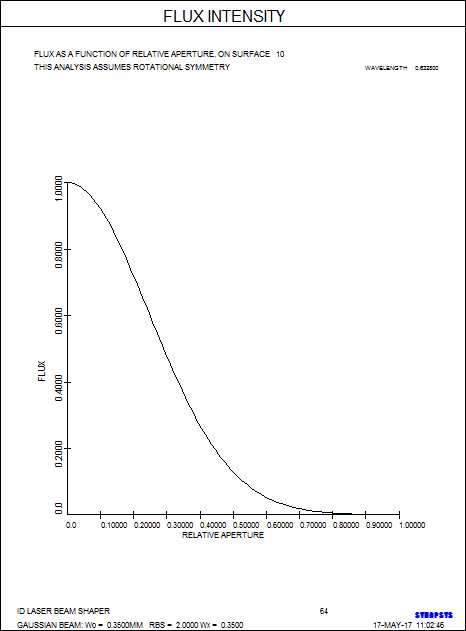
看起来我们还没有完成。 该怎么办?
好吧,记住我们定义了高斯光源,使“全孔径”是1 / e ** 2点的两倍。 这意味着我们正在尝试重新分配能量,因此非常微弱的外缘与中心一样明亮。 也许这太过要求了。 让我们再次恢复检查点并编辑对象规范。 在工作表中,在表面框中输入数字0,然后单击更新。 这将显示编辑窗格中的当前系统规范,包括对象选择。

该对象目前是OBG 0.35 2.将其更改为OBG .35 1并单击“更新”。 现在,“全孔径”处于1 / e ** 2点,而不是之前的两倍。 将其保存为新的检查点,再次运行最后一个MACro,并退火几个周期。
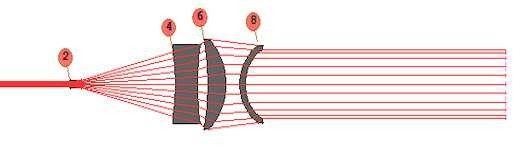

现在通量稍好一些。 我们提到在保持光线角度控制的同时使强度分布变平并不容易。 OPD约为0.35波。
这似乎与我们用四个元件达到的平衡一样好。 如果我们再添加一些会怎么样? 让我们从这个设计开始,再添加两个元件。
现在我们需要将新变量添加到PANT文件中; 此外,由于评价函数指定了要评估某些数量的表面编号,并且每当我们添加一个元件时这个数字都会改变,我们可以通过将表面编号更改为特殊符号“LB1”来简化操作,这意味着“ 最后一个”。 由于透镜中的最高表面当15,因此该符号自动变为数字14.现在,如果我们在搜索解决方案时决定添加或删除元件,则我们不必每次都编辑该数字。 我们还在GSO之后添加了GSR指令,以更好地控制光线角度,并且我们降低OPD光扇图的权重以更好地平衡物体。
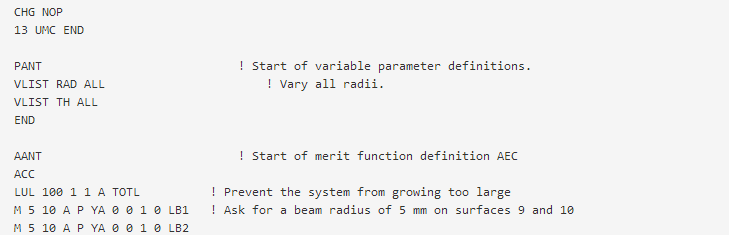
M01APFLUX001 010 ! Ask for a flux falloff of zero at several zones
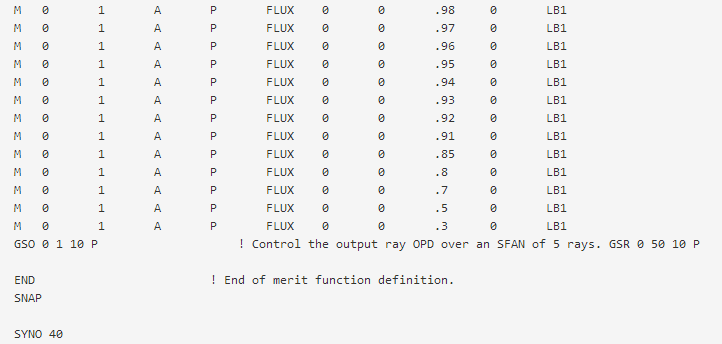
我们运行这个MACro,然后单击退火按钮,因为我们已经接近并希望确保找到最佳状态。 在那里,我们输入约50的起始温度并选择Quiet选项以加快速度。 经过多次退火后,我们的透镜看起来像这样:(当你自己运行这些工作时,由于退火过程的随机性,答案通常会有所不同。但通常质量会相似。)

并且通量将在我们的10%均匀性目标内。

OPD错误现在远低于一个波长。 似乎可以使用全球面元件完成这项工作,但需要六个元件。
现在我们理解为什么人们通常会使用非球面或衍射元件来完成这种工作。 然后有更少的元件和更好的性能,因此值得额外的制造代价。
要完成本课程,让我们看一下系统中出现的光线模式。 转到足迹对话框(MFP),选择表面13,10x刻度,并要求600光线。 这是光线分布:
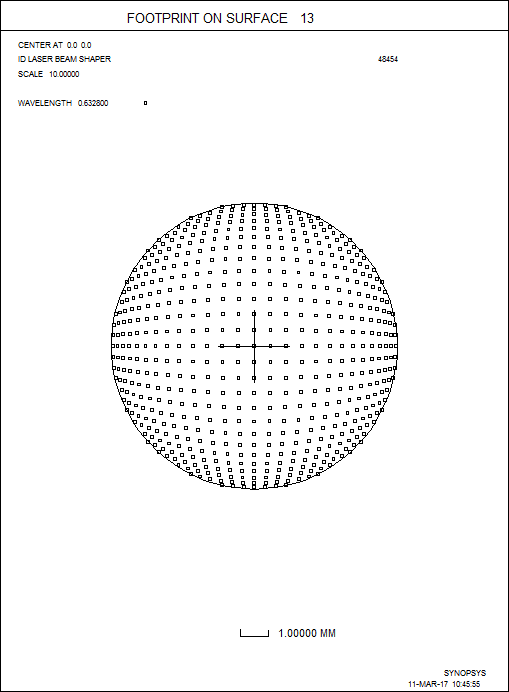
这对光束整形器来说非常好; 光线更多地散布在中心附近并在边缘附近压缩,这正是使光束更均匀的正确方法。
现在我们将使用DPROP来评估最终的包络。 在这种设计中,光束从表面3开始早期扩展,此后衍射不会发挥重要作用。 所以我们可以运行DPROP,计算将是纯几何的。
以下是运行DPROP所需的输入:
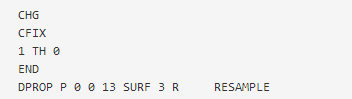
在这里,我们将所有孔径更改为固定值,这在运行DPROP时总是建议使用,因为如果衍射可以在那里发送甚至少量的能量,那么该程序通常会检查比透镜允许的更大的区域。 固定孔可防止这种情况发生 表面13上的波前现在看起来像这样:

为了用真实光线精确地建模高斯光束,应该尽早扩展光束; 那么衍射传播不再是一个问题。 在下一课中,我们将开发一个具有非球面表面的光束整形器,以说明这些非常有用的变量的影响。
本课程旨在向您展示您可以使用的一些工具,并说明需要注意的内容以及如何处理在遇到困难和陌生挑战时,出现的不可避免的意外和权衡。
相关文章可在仿真秀搜索:
SYNOPSYS光学设计软件课程一:输入透镜文件
SYNOPSYS光学设计软件课程二:消色差透镜
SYNOPSYS光学设计软件课程三:PSD优化算法
SYNOPSYS光学设计软件课程四:业余望远镜
SYNOPSYS光学设计软件课程五:改进另一个程序设计的透镜
SYNOPSYS光学设计软件课程六:三阶像差的重要性
SYNOPSYS光学设计软件课程七:渐晕的输入与输出
SYNOPSYS光学设计软件课程八:复消色差
SYNOPSYS光学设计软件课程九:复消色差接物镜的公差计算
SYNOPSYS光学设计软件课程十:近红外透镜案例




